אם אתה אחד האנשים שלא דואגים לתצוגות מקדימות של תמונות ממוזערות בשורת המשימות ב- Windows 7, יש לנו דרך מהירה וקלה לכבות אותם בדפדפן האופרה.
לפני
הנה דפדפן האופרה שלנו עם ארבע לשוניות מלאות טובות רשת HTG ...
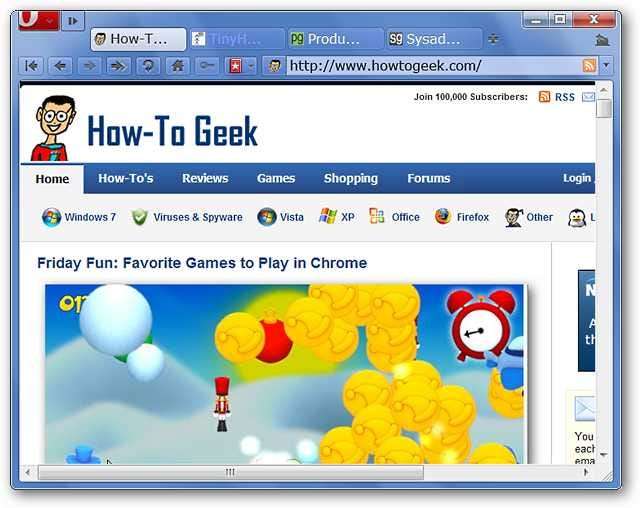
העברת העכבר מעל סמל שורת המשימות נותנת תצוגה מקדימה יפה של כל תוכן הכרטיסיות.
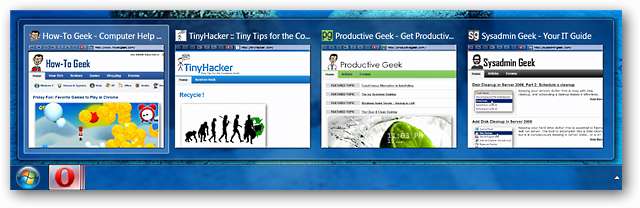
במבט קרוב יותר תוכלו לראות את הקצה המאוורר בסמל שורת המשימות המציין שישנן כרטיסיות מרובות פתוחות. כל זה טוב אבל מה אם אתה רק רוצה משהו פשוט יותר?
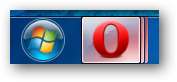
השבתת התצוגות המקדימות
אם ברצונך להשבית את תצוגות מקדימות של תמונות ממוזערות בשורת המשימות באופרה תצטרך להקליד אופרה: config בשורת הכתובת ולחץ על Enter. לאחר שתעשה זאת, תראה רישום מרוכז לכל ההעדפות של אופרה. יש קטגוריית העדפה אחת שאנחנו צריכים לחפש ... משתמש Prefs .
הערה: אמנם ניתן לבצע חיפוש מהיר של הערך שיש לשנות, אך בחרנו להציג כאן את השיטה המלאה.

לאחר שגלילה למטה ומצאתי את משתמש Prefs קטגוריה תצטרך להרחיב את החלק. שימו לב לגודל סרגל הגלילה בהשוואה לצילום המסך שלמעלה ... יש הרבה מאוד דברים שתוכלו להסתכל עליהם ולשכלל באופרה אם תרצו.
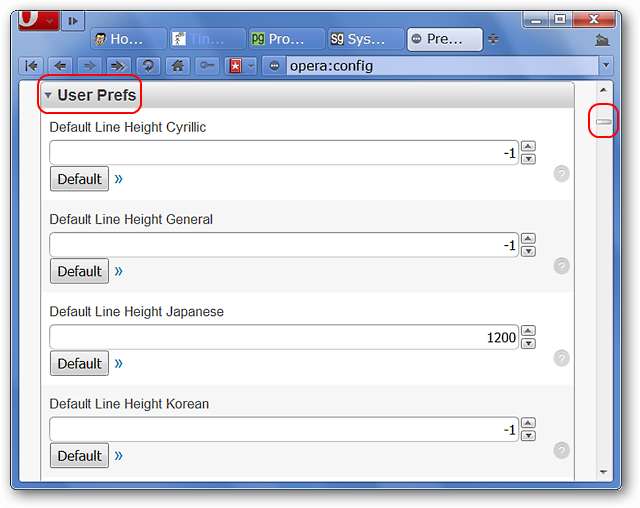
גלול מטה עד שתמצא את השתמש בתמונות ממוזערות של Windows 7 כְּנִיסָה.
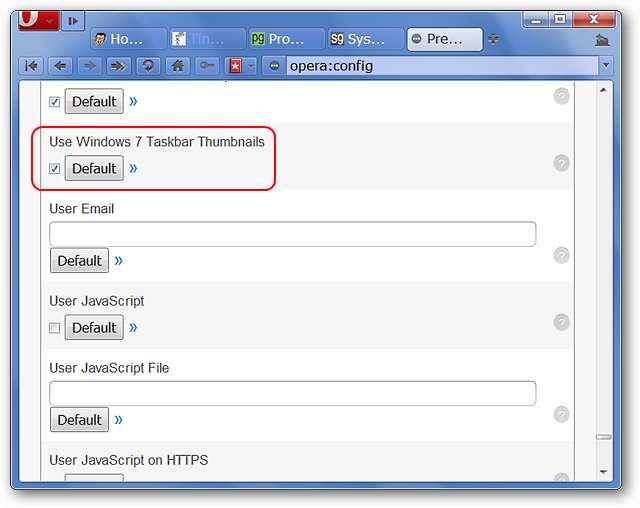
בטל את הסימון בתיבה אך אל תסגור את התיבה אופרה: config Tab עדיין ... או שהשינויים שלך לא ייכנסו לתוקף.
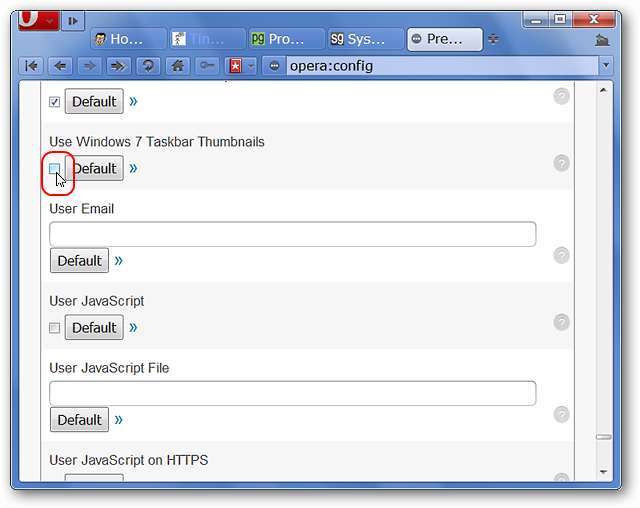
גלול למטה פעם נוספת עד שתגיע לסוף ה- משתמש Prefs לחץ על שמור.
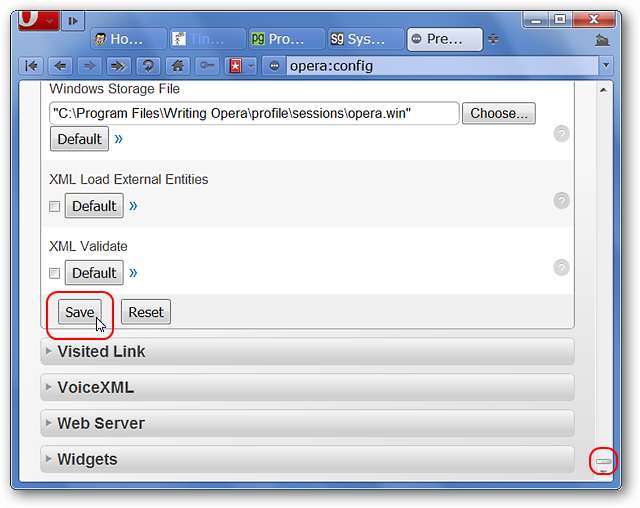
עם שינוי מסוים זה תצטרך להפעיל מחדש את אופרה לאחר לחיצה על אישור.
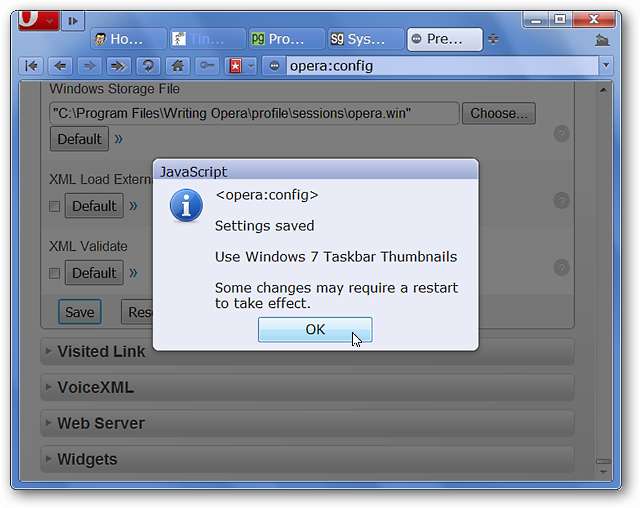
לאחר הפעלה מחדש של אופרה סמל שורת המשימות ותצוגה מקדימה של שורת המשימות יחזרו לברירת המחדל המינימלית של Windows 7 כפי שמוצג כאן. אתה יכול לראות את סרגל הכרטיסיות של אופרה בתמונה הממוזערת ולסמל שורת המשימות כבר אין "קצה מאוורר".
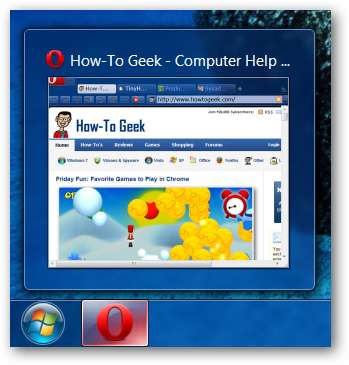
סיכום
אם ברצונך להשבית את תצוגות מקדימות של תמונות ממוזערות של אופרה בשורת המשימות של אופרה במערכת Windows 7 שלך, שינוי מהיר זה יעזור לסדר את זה תוך כמה רגעים.







